Brams, lollakas, külmutab YouTube'i teleris või nutiteleri eesliidet. Mida teha?

- 4822
- 519
- Bernard Roberts
Brams, lollakas, külmutab YouTube'i teleris või nutiteleri eesliidet. Mida teha?
Olen oma nutiteleriga YouTube'i rakenduses korduvalt kohanud mitmesuguseid probleeme. Mõni päev tagasi hakkas YouTube jälle lollakaks tegema. Pärast rakenduse alustamist avanes see väga pikka aega, seejärel mõne minuti pärast video sisselülitamist ja televiisor millelegi ei reageerinud, kaugjuhtimispuldi lakkas töötamine. Rakendusest oli võimatu isegi välja tulla. Seal oli lõputu video allalaadimine (animatsiooni laadimine). Pidin teleri taaskäivitama. Pärast taaskäivitamist (väljalaskeavast lahti ühendamist) korrati kõike. Video ebareaalselt vigastas, aeglustas ja rakendus rippus lõpuks täielikult. Teil võib olla mõni teine probleem, kuid otsus, mida ma selles artiklis jagan, peaks teid aitama.
Meil on juba suur juhend YouTube'i erinevate probleemide lahendamiseks telerites ja nutikaid eesliiteid meie saidil. Erinevaid töölahendusi kirjeldatakse seal üksikasjalikult. Kuid need on suunatud rohkem rakenduse käivitamisega seotud probleemidele ja selles artiklis ütlen teile, mida teha, kui YouTube avaneb, kuid see töötab teleris halvasti. Videot ei mängita, see külmub, pidurid ei laadita augustamist, tavalist ega häälotsingut, ei tööta jne. D.
Juhend sobib kõigile nutiteleriga teleritele (LG, Samsung, Sony, Philips, Ergo, Hisense, Kivi ja T. D.) ja kõigi nutikate -pardal (telekast), kuna kõigi nende seadmete YouTube'i rakendus on umbes sama. Eraldi näitan ühte lahendust, mida saab kasutada telerites ja prefikside abil Android TV.
Aga starterite jaoks:
- Lülitage kindlasti energia välja (täielikult pistikupesast) televiisor või nutitelerite eesliide 10 minutit. Ehk pärast seda töötab YouTube normaalselt ja stabiilselt. See on esimene ja kõige lihtsam lahendus.
- Soovitav on taaskäivitada ruuter, millega teler on ühendatud. Võite kontrollida ka Interneti -ühenduse kiirust teleris endas või muudes seadmetes, mis on ühendatud sama ruuteriga. Võib -olla video YouTube'is või rakendus ise vead ja külmub Interneti -ühenduse vähese kiiruse tõttu.
- Võimaluse korral ühendage televiisor, et kontrollida mõnda muud WI -FI võrku. Saab levitada näiteks telefonist.
Utub lollakas - puhastame otsingu ja vaatamise loo
See otsus aitab paljusid. Peate minema rakenduse enda seadetesse ja puhastama otsingu ja vaatamise ajalugu.
Kui te ei alusta YouTube'i üldse, siis vaadake artikli lahendusi, miks YouTube ei tööta nutiteleriga? YouTube'i ei käivitata, see annab vea, rakendus puudub teleris.Me teeme seda: käivitage meie teleris YouTube'i rakendus ja muutuge seadeteks.

Me läheme vahekaardile "Puhas Vaata ajalugu" ja klõpsame nuppu "Puhas Vaata ajalugu".
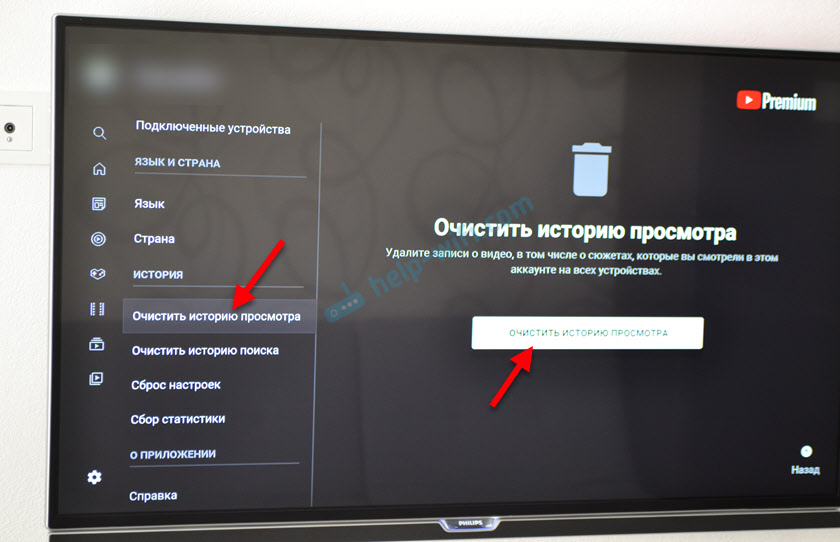
Järgmisena liigume järgmise vahekaardile "Puhastage otsinguajalugu" ja klõpsake nuppu "Puhas otsingu ajalugu".
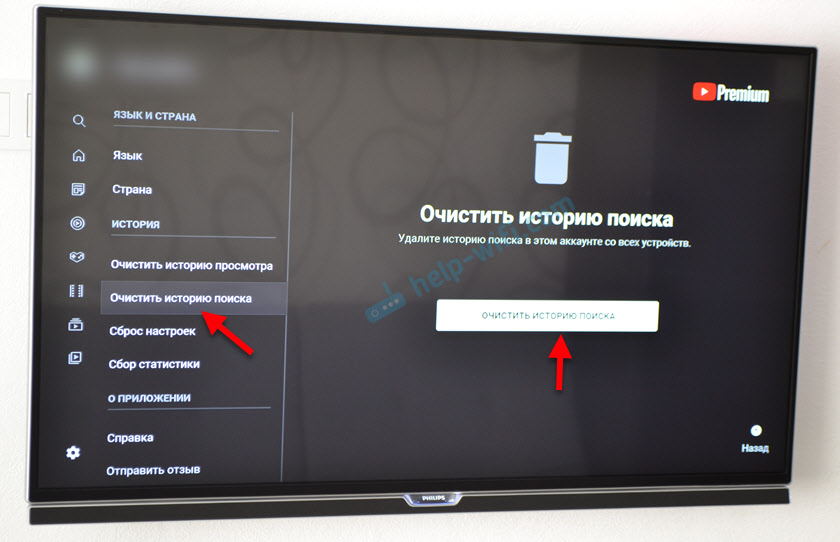
Pärast neid toiminguid proovige videot vaatama hakata. Kui YouTube'i videot ei laadita alla ja seda ei mängita teleris ega rakenduse rakenduses mõnda muud probleemi - proovige rakendada järgmisi lahendusi. Saate ikkagi teleri või nutika eesliite taaskäivitada (10 minutit toite väljalülitamist).
YouTube'i rakenduse sätted lähtestavad
Oluline! Pärast seda otsust peate oma Google'i konto uuesti sisestama rakenduses YouTube. Soovitan seda lahendust viimasena rakendada, kui miski ei aidanud.Avage rakenduses olevad sätted ja minge jaotisse "Seaded Lähtestamine". Klõpsake nuppu "Seadete komplekt".
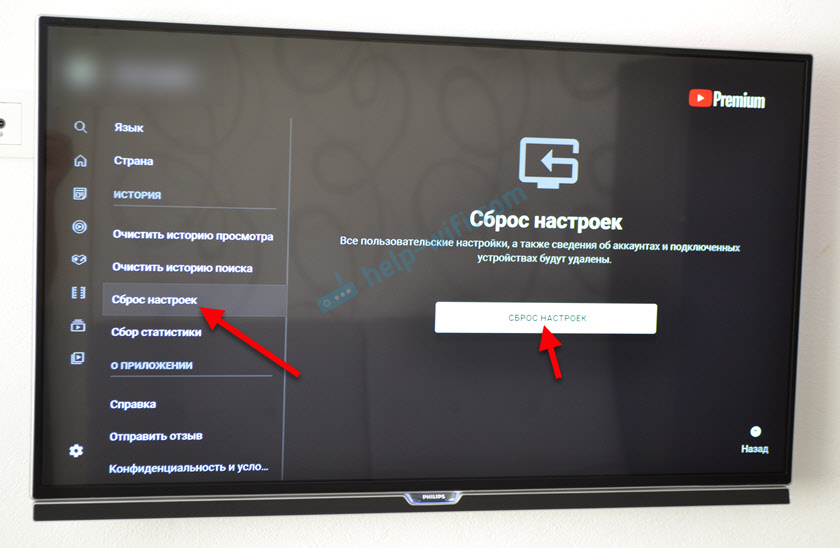
Pärast rakenduse korduvat sissepääsu proovige hakata mõnda videot vaatama. Kui kõik on korras, saate sisestada oma konto. Kui ei, siis lähme edasi!
YouTube'i probleemid teleris - puhastage vahemälu ja andmed
Nagu ma sellest aru saan, sobib see lahendus ainult nutiteleritele ja konsoolidele, mis töötavad Androidi ja Android TV -s.
Peate minema teleri seadete või eesliite nuti ja minema jaotisse "Rakendused" (siis võib -olla "kõik rakendused") ja leidke seal YouTube. Kui on olemas „peatus” (mõtlete rakenduse sulgeda) - klõpsake nuppu.
Valige "Kustuta andmeid" ja kinnitage, vajutades "OK".
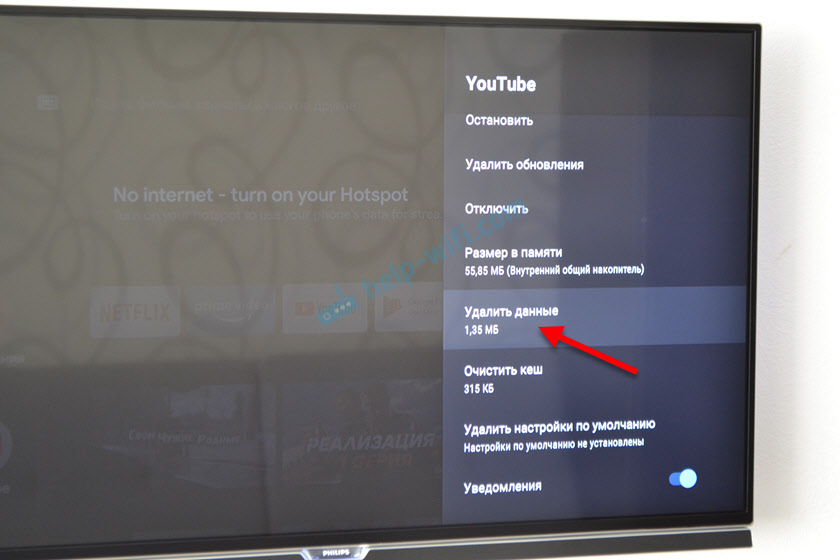
Järgmisena valige "Puhastage vahemälu" (kui see üksus on aktiivne) ja kinnitage.
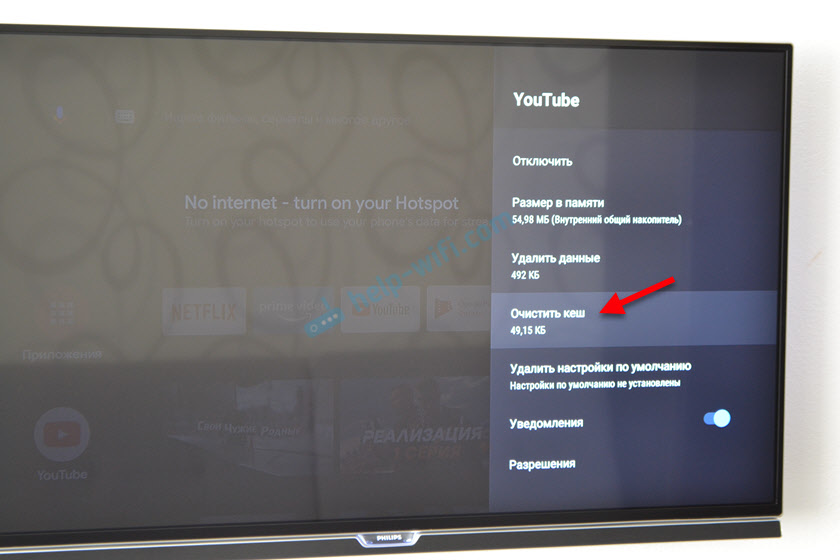
Rakenduse saate kohe käivitada, valides "Ava".
Just see aitas mul oma probleemi lahendada. Pärast YouTube'i rakenduse puhastamist Androidi seadetes hakkas kõik ideaalselt toimima. Videot mängitakse ja ei aeglusta, rakendus ei külmuta.
Rakenduse värskendus või tagasilöök (värskenduse eemaldamine)
Väga sageli igasuguseid probleeme rakenduse enda käivitamisega ja video reprodutseerimisega ilmuvad täpselt pärast värskendust. Ja YouTube'i on automaatselt uuendatav, ilma teie osaluseta. Te ei pruugi isegi teada, et rakendust on värskendatud. Ja tundub, et probleemid tulid eikusagilt. Tundub, et see on töötanud ja näitas, kuid siin ja kõik.
Esiteks soovitan proovida viimast värskendust. Samades telerite ja Androidi ja Android TV -ga nutikate eesliiteid saab seda teha jaotises „Rakendused”, YouTube'i valimine või rakenduse lehel Google Play App Store'is.
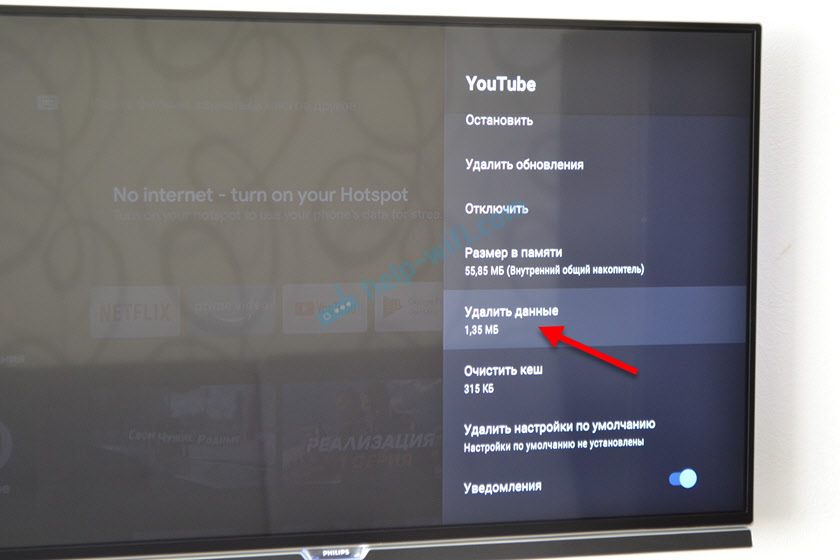
Saate ka rakenduse eemaldada, 10 minutit teler välja lülitada ja YouTube'i rakenduse uuesti sisse lülitada. Või värskendage/rullige värskendust. Nagu ma juba eespool kirjutasin, saab seda teha kas seadetes või rakenduste poes. Kõik see sõltub teleri või eesliite tootjast ja nutiteleri platvormist. Vaatame kõike veel rohkem:
- Televiisoris ja konsoolides koos Androidi ja Android TV -ga (Sony, Philips, Ergo, Hisense, Kivi ja T. D.) Seda saab teha sätetes (vt ülaltoodud ekraanipilti) või Google Plays (peate otsima YouTube'i rakenduse otsimise kaudu).
- LG -telerites, et oma YouTube'i installida, värskendada või tagasi keerata LG Store App Store'is. Võib -olla on seadetes olemas ka eraldi jaotis rakenduste haldamiseks, ma ei saa nüüd kontrollida. Kui teil on teavet, jagage kommentaarides.
- Samsung TVS -is saab seda rakenduste rakenduses teha. Seal on üksus "parameetrid", milles peate valima "Kustuta", tõstke YouTube esile ja eemaldage see. Siis leiame rakenduse otsingu kaudu ja installime selle uuesti.
Ma tõesti loodan, et teil õnnestus lahendada YouTube'i rakendusega tekkinud probleemid ja nüüd töötab kõik stabiilselt ning videot mängitakse viivitamata, tõrkeid ja pidevaid sorte.
- « Kuidas Bluetooth -kõrvaklappe keelata või kustutada telefonis, sülearvutis, arvutis, iPhone'is või muudes seadmetes?
- Juhtmeta kõrvaklapid vilguvad punaselt, sinised, valged, roosad. Punasega põletama. Mida teha? »

